Espere hasta que el programa actual terminó desinstalando la solución en Windows 10 PC
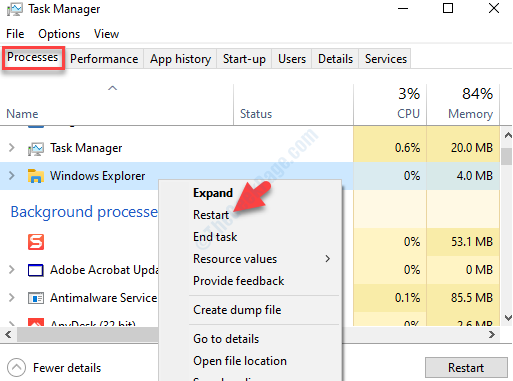
- 1551
- 307
- Alejandro Duran
Entre muchos errores de los Windows 10 que te encuentras, uno de los molestos errores es "Espere hasta que el programa actual haya terminado de desinstalar"Mientras intenta desinstalar una aplicación a través del panel de control. Esto ocurre especialmente cuando ha desinstalado recientemente una aplicación e intenta desinstalar otra inmediatamente después.
El "Espere hasta que el programa actual haya terminado de desinstalar"El problema en Windows 10 puede ser un problema bastante grave, ya que no le permitirá desinstalar un programa a menos que esto se resuelva. Sin embargo, la buena noticia es que hay bastantes soluciones que lo ayudarán a continuar con su desinstalación. Veamos cómo solucionarlo.
Tabla de contenido
- Método 1: reiniciando su PC
- Método 2: reiniciando el proceso de Windows Explorer
- Método 3: cerrando el navegador
- Método 4: volviendo a registrar el instalador de Windows usando el símbolo del sistema
- Método 5: deteniendo el servicio del instalador de Windows
Método 1: reiniciando su PC
Reiniciar la PC puede resolver muchos problemas de Windows 10 y este error no es una excepción. Puede suceder que Windows no haya podido completar la desinstalación de dicha aplicación de la manera normal y, a menos que la aplicación anterior haya completado la desinstalación, no podrá eliminar la otra. En tales casos, deberá permitir que la instalación anterior complete.
Por lo tanto, se recomienda reiniciar su computadora primero. Hacer esto asegurará que todos los procesos sean asesinados junto con la desinstalación afectada. Una vez que haya reiniciado su PC, intente desinstalar el programa nuevamente y debería pasar sin problemas.
Pero, si todavía se enfrenta al problema, pruebe la segunda solución.
Método 2: reiniciando el proceso de Windows Explorer
Paso 1: presione el Ganar + x teclas juntas en su teclado y seleccione Administrador de tareas Desde el menú.
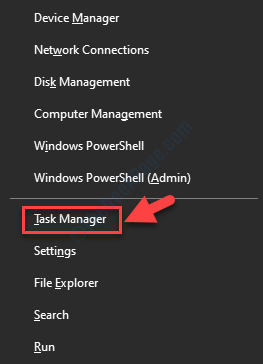
Paso 2: En el Administrador de tareas ventana, debajo del Procesos pestaña, encontrar Explorador de Windows bajo la Aplicaciones sección.
Hacer clic derecho en Explorador de Windows y seleccionar Reanudar Desde el menú de clic derecho.
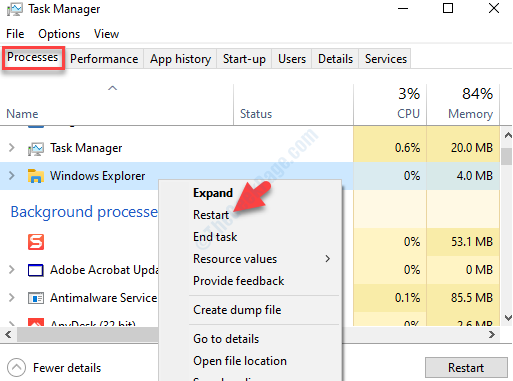
Ahora puede continuar con el proceso de desinstalación y el error no debe volver a aparecer. Sin embargo, tenga en cuenta que esta es una solución temporal y puede ver el error nuevamente algún tiempo después. Entonces, es posible que tengas que repetir la solución.
Alternativamente, sigues el 3er método.
Método 3: cerrando el navegador
Siempre que intente desinstalar un programa a través del programa Agregar o eliminar en el panel de control, a medida que el programa desinstala, abre la página de comentarios del proveedor en su navegador activo. Entonces, cuando desinstaló la última aplicación, la página de comentarios podría haberse abierto en su navegador activo. Esto evita que el proceso de desinstalación del segundo programa (que muestra el error) para completar.
Por lo tanto, asegúrese de cerrar el navegador y luego intente desinstalar el segundo programa. Debe desinstalar fácilmente ahora sin mostrar ningún error.
Pero, si el problema persiste, pruebe el cuarto método.
Método 4: volviendo a registrar el instalador de Windows usando el símbolo del sistema
Paso 1: Ir a Comenzar y escribir Solicitante del sistema en el cuadro de búsqueda.
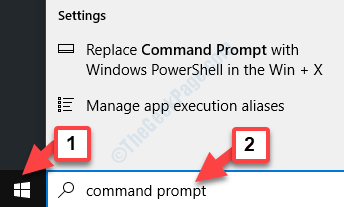
Paso 2: Haga clic derecho en el resultado y seleccione Ejecutar como administrador Desde el menú de clic derecho.
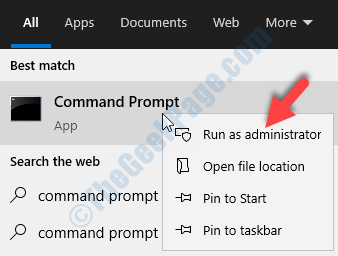
Paso 3: En el Solicitante del sistema (Administración) Ventana, ejecute los siguientes comandos uno por uno y presione Ingresar Después de cada comando:
- msiexec /no reger
- msiexec /regserver
Una vez completado, intente desinstalar el programa nuevamente y verifique si está funcionando. Si todavía muestra el error, intente el quinto método.
Método 5: deteniendo el servicio del instalador de Windows
Paso 1: Navegar a Comenzar y escribir Servicios En el campo de búsqueda.
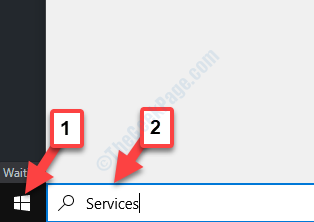
Paso 2: Haga clic a la izquierda en el resultado para abrir el Servicio ventana del gerente.
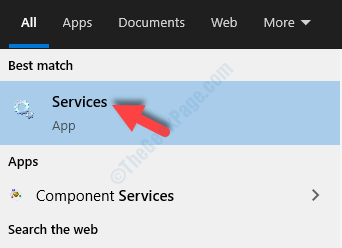
Paso 3: En el Servicios ventana, localización instalador de ventanas bajo la Nombres columna. Haga clic derecho en él y seleccione Detener Desde el menú de clic derecho.
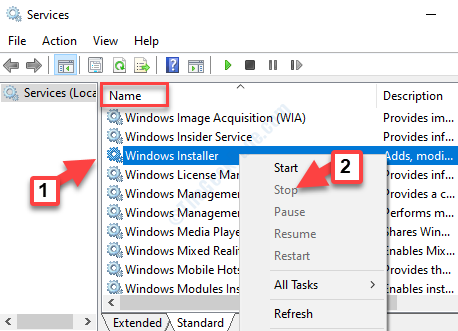
Este servicio comienza cada vez que intenta desinstalar un programa y esta puede ser una de las principales razones de los "Espere hasta que el programa actual haya terminado de desinstalar"Error que le impide eliminar los programas/aplicaciones.
Según algunos usuarios, también puede reiniciar Windows Explorer una vez que haya detenido el instalador de Windows. Esto puede ayudarlo a obtener una barra si el error al desinstalar aplicaciones.
- « Video TDR falla BSOD Pantalla azul del error de muerte
- Error de renderizador de audio 'Reinicie su computadora' Se corrigió el error »

